
时间:2020-11-09 21:35:27 来源:www.win10xitong.com 作者:win10
win10系统从发布到现在已经更新了数不清的版本了,每次更新都会解决一些问题,但还是难免会有Win10如何打开本地组策略的问题。要是你是一名才接触win10系统的用户,可能处理Win10如何打开本地组策略的问题的时候就不知道该怎么办了,别着急,我们自己就可以处理掉Win10如何打开本地组策略的问题,小编想到一个解决的方法:1、打开C:\Windows\System32文件夹,在该文件夹下找到gpedit.msc文件;2、右键点击该文件,在弹出菜单中选择"以管理员身份运行"菜单项就完美的搞定了。下边就是详细的Win10如何打开本地组策略的具体办法。
第一种方法:
第一步:打开C:\Windows\System32文件夹,在该文件夹下找到gpedit.msc文件;
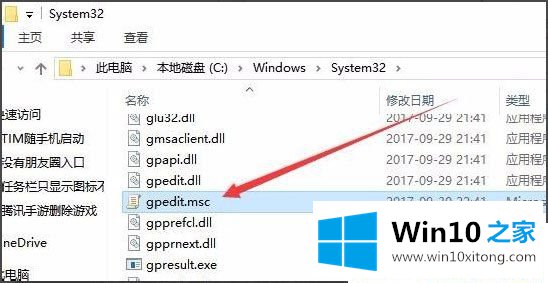
第二步:右键点击该文件,在弹出菜单中选择"以管理员身份运行"菜单项;
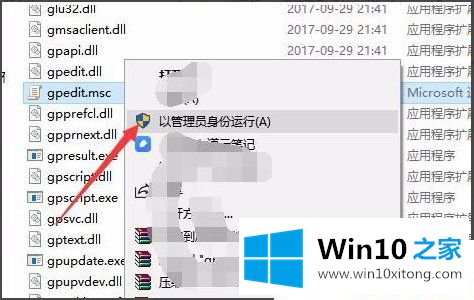
第三步:这样就可以打开组策略编辑器窗口了。
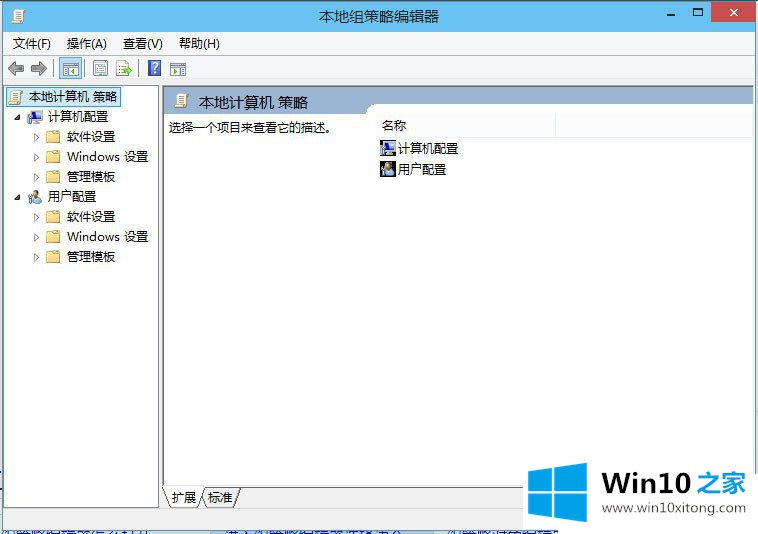
第二种方法:
第一步:如果Win10系统下无法运行gpedit.msc组策略编辑器,先确认当前系统是否为Windows10专业版,右键点击桌面上的"此电脑"图标;
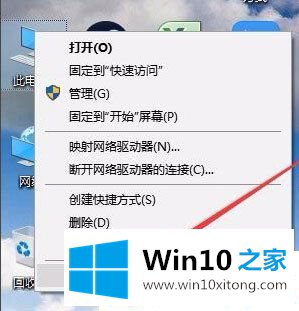
第二步:在弹出菜单中选择属性菜单项,看一下当前系统是否为专业版;
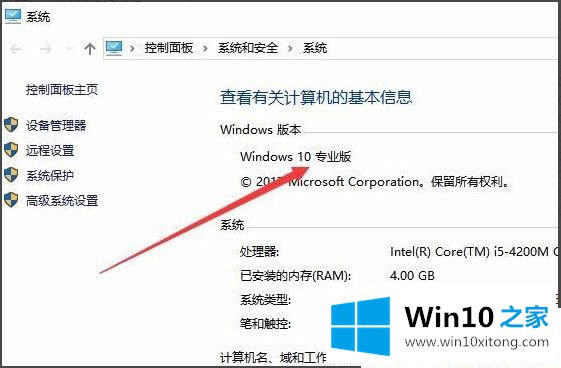
第三步:另外也可能是gpedit.msc文件出错了,可以到另外的电脑上,或是网上搜索一个gpedit.msc文件,然后再把其粘贴到c:\Windows\System32文件夹下即可。
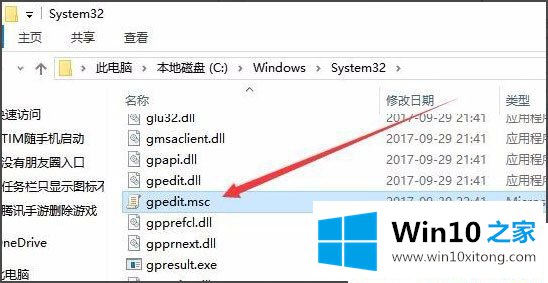
以上就是Win10如何打开本地组策略的方法,更多教程关注Win10之家官网。
有关于Win10如何打开本地组策略的具体办法呢,小编在上面的内容就说得非常详细了,我们非常感谢大家对我们网站的支持,谢谢。